pis总体流程及使用说明文档.docx
《pis总体流程及使用说明文档.docx》由会员分享,可在线阅读,更多相关《pis总体流程及使用说明文档.docx(41页珍藏版)》请在冰豆网上搜索。
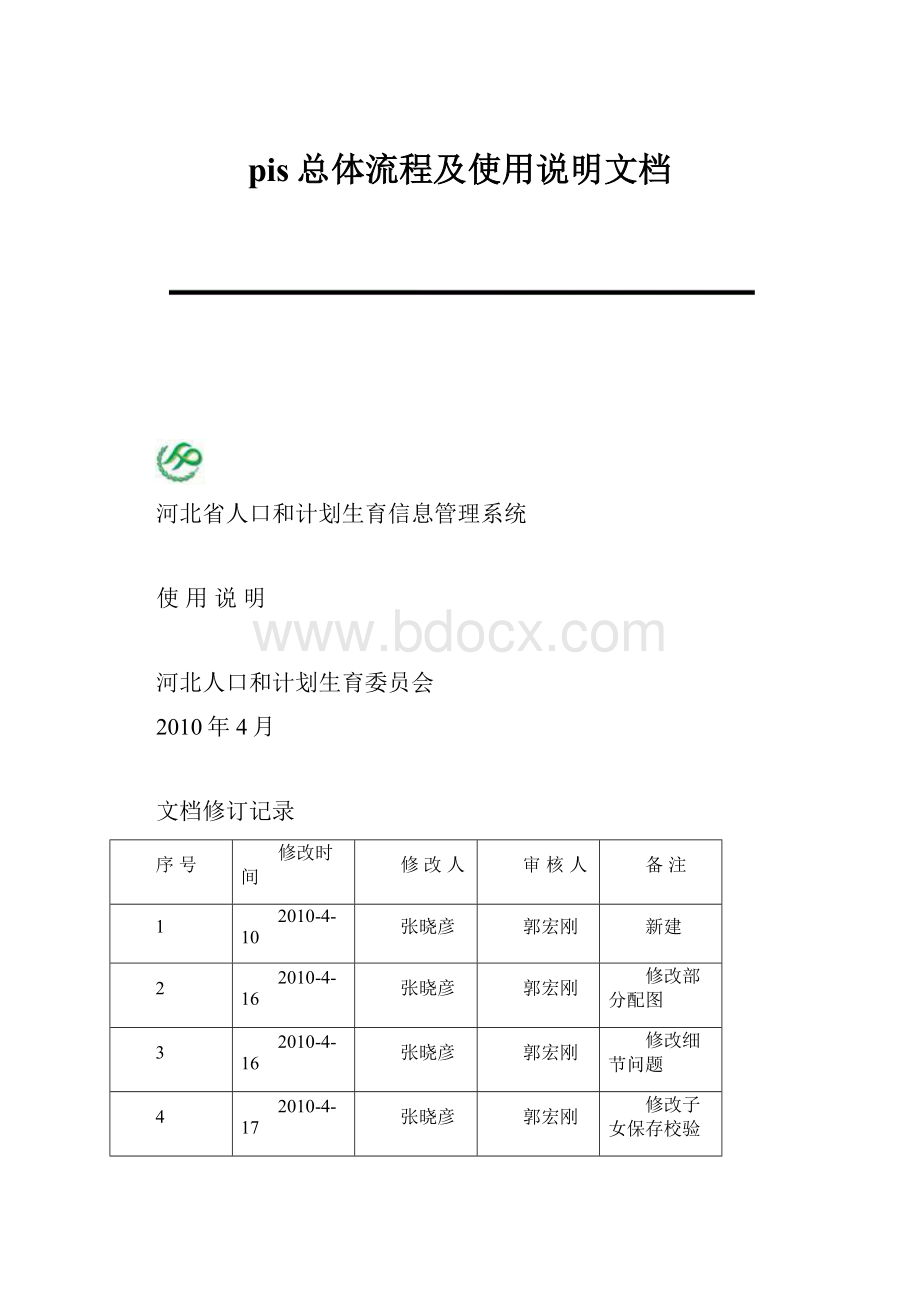
pis总体流程及使用说明文档
河北省人口和计划生育信息管理系统
使用说明
河北人口和计划生育委员会
2010年4月
文档修订记录
序号
修改时间
修改人
审核人
备注
1
2010-4-10
张晓彦
郭宏刚
新建
2
2010-4-16
张晓彦
郭宏刚
修改部分配图
3
2010-4-16
张晓彦
郭宏刚
修改细节问题
4
2010-4-17
张晓彦
郭宏刚
修改子女保存校验
5
2010-4-20
张晓彦
郭宏刚
修改第六章新增子女页面及新增离婚
6
7
8
9
10
11
12
13
14
15
16
全员人口录入及修改测试技术文档
目录
全员人口录入及修改测试技术文档3
目录3
第一章概念说明4
一.概念变化4
二.工作流程5
第二章人口基本信息查询操作说明7
第三章变更管理地操作说明8
一.两种变更管理地情况8
二.为某一户新增非本管理地人员具体操作8
三.将非本管理地人员的管理地置成本管理地具体操作12
第四章重置户编码两种情况14
一.为某户新增本管理地人员具体操作14
第五章新增人员操作技术说明文档21
一.新增人员情况分类21
二.为某一户新增家庭成员的基本操作21
三.新增户具体操作23
第六章新增子女页面24
一.添加子女功能操作说明24
二.选择子女功能操作说明26
第七章结婚28
第八章离婚32
第九章家庭子女操作手册34
一.编辑家庭子女34
二.删除家庭子女信息35
第十章避孕史操作手册36
一.新增避孕史36
二.避孕信息查看及更新37
第十一章妊娠史操作手册39
一.新增妊娠史39
二.妊娠信息查看及更新40
第十二章各种操作总结42
第一章概念说明
一.概念变化
1.户编码:
pis系统经过这次修改后,强调了户的概念。
一户指的是居住在一定范围内的人员,这些人员不一定有夫妻、父母、子女关系;有夫妻、父母-子女关系不一定在一户内(两地分居)。
户编码前12位为管理地代码,后6位由管理员自行处理(可以用做区分区、片等,具体口径请参照省人口计生委通知)。
2.育龄妇女:
按国家要求,育龄妇女指15-49周岁(按月计算)的女性。
3.退出系统:
退出系统只判断退出系统时间,如果退出系统时间为空,或晚于当前时间,则认为未退出系统(只有退出系统原因不认为是退出系统)。
4.管理地:
人员的管理地是指对人员具有管理权限的地区。
在pis系统中,只有人员的管理地才有对人员进行录入或修改的权限。
对人员管理地的具体操作参见下面的工作流程。
5.当前工作范围:
指的是在pis系统工作时,如果为村级管理员登录,在当前的工作范围为该村;如果为乡级管理员登录,则管理员在录入等操作时,首先应明确当前工作范围到村级。
具体方法参见下面的工作流程。
二.工作流程
1.
人口基本信息操作
1.1登录后,点击主菜单上的“人口基本信息”后展示如下界面(如图2.1)。
图2.1
默认查询时不显示已退出系统的人员,可通过“包括退出系统人员”开关查询退出系统人员。
可通过“育龄妇女”开关查询育龄妇女,若查询到该人员基本信息后,管理地不相同时,可点击链接到人员编辑页面,更改该人员的管理地。
(参见第四章重置户编码操作技术文档)
1.2要查询非本管理人员,需到“管理地变更”页面进行查询(参见第三章管理地变更操作技术文档)
2.新增人员录入
2.1新增户操作(详细操作见第五章新增人员技术文档)
新增户录入时,首先应通过1.1和1.2操作确定pis数据库中没有该人员以及与该人员共同居住的人员(同一户)信息存在。
如果有,请到“在已有户中添加”。
新增时
(1)首先将“人口基本信息”中的“当前工作范围”选择到村级。
(2)点击左侧菜单中的“新增人员”录入界面。
这时要向该户中录入第二个人的话,请到“在已有户中添加”。
2.2新增子女信息(详细操作见附件新增子女页面技术文档)
2.3新增人员信息(详细操作见附件新增人员技术说明文档的第一种情况)
3.人员结婚
3.1结婚操作说明(详细操作见附件结婚操作技术说明文档)
第二章人口基本信息查询操作说明
一、点击左上的人口基本信息,进入基本信息页面,如图2.1:
图2.1
1、此页面只能由乡级及以下用户使用,查找范围可到村级。
2、查询功能可以按照身份证号、户编码等信息查询,在上图红色圈体处填写相应查询内容,勾选包含退出系统人员按钮,显示的信息将包含退出系统人员的信息,勾选育龄妇女的按钮将只在育龄妇女范围(15-49周岁女性)内进行查询和显示。
点击清空按钮,将清空红色框体处所填写的查询信息,点击查询按钮,查询控件下方会出现所要查询人的列表信息,如图2.2:
图2.2
3、在列表中,点击上图红色圈体处的户编码,将显示该户所有人的信息,点击该人的姓名,将进入该人的基本信息页面,点击该人的配后姓名,将进入该人配后的基本信息页面,方便操作员查看。
第三章变更管理地操作说明
一.两种变更管理地情况
1、为某一户增加非本管理地人员。
2、为本辖区新增非本管理地人员,将管理地变更到本管理地,同时将该人员的户编码重置成本辖区的。
二.为某一户新增非本管理地人员具体操作
1、在人口基本信息中通过查询条件,查询出符合人员的基本信息(如图3.1),点击户编码链接到该人员的家庭人员页面(如图3.2)。
图3.1
图3.2
2、点击“增加非本管理地人员”(如图3.2),进入到人员查询页面(如图3.3),输入查询条件点击“查询”,显示出符合条件的人员信息(如图3.4),可直接勾选选择框选中要更改管理地的人员,请求更改。
若要变更该人户中其他成员的管理地(如带动子女情况),可点击“家庭信息”(如图3.4所示)显示出该人员的家庭人员信息,并且“原管理地”下的地址会变成选中人员的管理地。
勾选选择框(如图3.5图所示)选中要更改管理地的人员,也可点击“清除已选择的项”将勾选中的项清除,在“已选择的项”(如图3.6)的下边会显示出当前操作者选中人员的信息,如果确实要变更选中人员的管理地,添加请求原因后,点击“确定”后,如果“现请求地”未选择到村级,则会出现提示框。
如信息无误后会弹出已发送报文的框(如图3.7),将要更改的人员信息发送给原管理地。
图3.3
图3.4
图3.5
图3.6
图3.7
3、原管理地工作人员登录系统后,点击“消息”后再点击“我接收到的消息”如图(3.8),
图3.8
点击“请求取得管理权”链接到报文展示页面(如图3.9),可点击“人员编码”(如图3.9标红部分)链接到该人员的基本信息展示页面,如果确认无误后,确认可以更改所示人员的管理地,则点击“确认”按扭即可,否则点击拒绝,完成此页的基本操作。
(注:
若此信息超出发送时间两天,原管理地就默认可以更改该人员管理地,原管理地操作者则只能查看本页信息)
图3.9
4、请求单位登录系统后,点击消息后进入到“我发送的消息”(如图3.9),点击链接,链接到信息发送页面(如图3.10)可查看状态并且做出相应的操作。
点击“人员编码”可查看该人员的基本信息。
图3.9
图3.10
若原管理地已确定,在页面中会有“确定”按扭,点击确定后,系统会自动将该人的管理地更新为请求管理地。
若原管理地已拒绝,在页面中不会出现“确定”按扭,并且提示“管理地已拒绝”,不可更改该人员的管理地。
若在两天内原管理地未确认,则页面中不会出现“确定”按扭,并且会“提示管理地未确认”。
若超出发送时间两天,原管理地没做任何操作,则默认为可更改该人员的管理地,在页面中同样会出现“确定”按扭及相应的提示“发送时间超过两天,对方未做处理,可以更改管理地”,点击“确定”后更改管理地。
三.将非本管理地人员的管理地置成本管理地具体操作
1、点击“非本管理地查询”(如图3.11)进入到人员查询页面(如图3.3),如果在3.11页面中选择地区未选择到错,则进入查询页面时会有提示信息(如图3.12),点击确定后,重新返回到如图3.11页面,在该页面中将地区选择到村(即选择的是当前要变更到管理地),再点击“变更管理地”,重新进入到查询页面(如图3.3),在该页面中的具体操作与第一种情况一样。
2、原管理地登录到该系统后,具体的操作也同第一种情况的操作一样
3、请求管理地登录后,在“我发送的消息”中的具体信息展示页面(如图3.10),具体操作与第一种情况相似,不同的是点击“确定”按扭,变更管理地时,同时要重新分配户编码,前12位是请求管理地的地区代码(已分配后),后六位则自动在文本框中输入,若不输入点击“确认”时会有相应提示,如果输入后有提示“此户编码已存在”,若确定要用该户编码,录入到该户下,则点击“确认”即可,再点击“确定”更新户编码与管理地,若无误会提示“更新成功”。
图3.11
图3.12
第四章重置户编码两种情况
一.为某户新增本管理地人员具体操作
1.在人口基本信息中查询出要操作的户(即已存在的户编码),点击“户编码”(如图4.1)进入户操作页面
图4.1
2.在户操作页面中点击“增加本管理地人员”按钮(如图4.2)进入重置户编码管理页面
图4.2
3.进入重置户编码操作页面,首先查询出要变更户编码的人(如图4.3)可以按姓名、身份证等条件查询要变更户编码的人员,默认为所选村委会的所有人员,查询出人员信息后,可在列表中勾选出要变更户编码的人员(如果没有勾选人员直接点击重置户编码系统会提示相应信息(如图4.4)),选中后选中信息会出现在“已选择的项”列表中(如图4.5),新的户编码就是之前你所查询到的户编码,确定无误后点击“重置户编码”即可,此时系统会提示“此户编码已存在了”(如图4.3),点击确认后,再次点击“重置户编码”
便可完成重置户编码的操作(如图4.4)
图4.3
图4.4
图4.5
二.户编码变更具体操作
2.1在左侧菜单中选择“重置户编码”即可进入重置户编码页面(在此之前你应该先现在基本信息页中选择当前的工作范围,否则会给出相应的提示(如图4.6))
图4.6
2.2进入重置户编码操作页面,可以按姓名、身份证等条件查询出要变更户编码的人,可在列表中选择你要变更的人,选中后选中的信息会出现在“已选择的项”列表中,新的户编码前12位系统自动生成,后6位你可以自己编写,确定无误后点击“重置户编码”(如图4.7),如果新填的户编码已存在了系统会给出相应的提示(如图4.8),如果你确实想把“已选择的项”中的人员信息的户编码重置成为你新填写的户编码则再次点击“重置户编码”按钮即可;否则,你可以重新填写新的户编码直到不再提示“此户编码已在系统中存在,请谨慎操作”的提示信息便可重置成功(如图4.9)
图4.7
图4.8
图4.9
第五章新增人员操作技术说明文档
一.新增人员情况分类
1、在本辖区为某一户新增家庭成员
2、新增户操作
二.为某一户新增家庭成员的基本操作
1、进入到“基本人口”信息操作,可以按条件查询到要操作的户,点击“户编码”(如图5.1),链接到家庭人员的基本信息显示页面(如图5.2),点击“为该户新增人员(录入)”按扭。
图5.1
图5.2
2、进入到新增人员录入介面(如图5.3),信息录入无误后点击“保存”按扭即可,若有警告信息,若确定无误后继续保存即可。
若有错误信息,将信息修改正确后,继续“保存”即可,保存后进入到该人信息展示页面(如图5.4),若点击“返回户操作界面”,可直接跳转到户操作页面(如图5.2),继续进行其他户操作。
将新增的人员落入的该户下。
图5.3
图5.4
三.新增户具体操作
第二种情况新增户操作与新增家庭成员操作相似,直接点击“录入”进入信息录入(如图5.5),具体操作如第一种情况,同样点击保存后进入到信息展示页面。
图5.5
四、如录入的信息需要变动,在展示页面中点击编辑,进入到编辑页面修改,保存即可。
第六章新增子女页面
本页面包括两个功能:
一.添加子女功能操作说明
图6.1
进入户操作页面,如果要为父母增加子女,则在对应的人所在行选择“添加子女”选项(如图6.1),页面跳转至新增子女页面(如图6.2),
图6.2
该页面分为四个选项卡,分别为基本信息,附加信息,迁移信息,子女个性信息。
在基本信息页面中,填写姓名时注意,当子女年龄大于七岁或者身份证号码不为空时姓名不可以为空,如果漏填,保存时则会弹出提示“不能保存”;填写身份证号码如果为空,保存时则有警告提示;出生日期、性别为必填字段。
其中基本信息选项卡中的“现管理地”、户编码、现居住地、户籍地以及户主姓名和户类型是继承自该子女的父亲或母亲的信息。
图6.3
在子女表相关信息选项卡中(如图6.3),子女当前健康状况、子女孩次、子女出生政策属性、子女属性、属性发生日期、出生上报日期、子女与育妇血缘关系为必填字段;子女孩次必须为适当数字,否则不能保存。
在保存过程中,点击
“保存”会弹出提示(如图6.4)
图6.4
选择“确定”开始保存,“取消”则不保存。
点击“保存”后系统会首先进行逻辑验证,如果不符合逻辑验证要求,则会弹出错误或者警告提示(如图5为错误提示)
图6.5
点击“确定”后,错误提示会显示在页面中,根据提示进行修改,然后再执行保存操作。
如果在逻辑校验中某项不符合验证条件,实际情况要求可以保存时,会弹出警告提示(如图6.6)
图6.6
点击“确定”按键后,系统开始保存;点击“取消”按键后,系统则不进行保存。
所有的错误或警告信息会出现在页面下方,用户可以根据提示进行修改。
二.选择子女功能操作说明
图6.7
如图6.7所示,在对应的人员行点击“选择子女”出现弹出窗口(如图6.7),在下拉菜单中选择要添加子女表信息的人员,点击“提交”按钮后如果选择的人员的信息已经在子女表中存在,则返回原页面;如果该人员在子女表中没有信息则出现弹出窗口提示是否进行补充(如图6.8)
图6.8
点击确定按钮进入添加子女表信息页面(如图6.9),根据所选人员系统将该人员的基本信息自动附加到本页面中。
在该页面中可以为该人员补全子女表信息,同时可以对该人员的基本信息进行编辑。
图6.9
本页面填写注意事项同添加子女操作中的注意事项相同。
第七章结婚
必须是同一户中的人才可以进行结婚操作
在主界面中选择“人口基本信息”,点击后出现如下界面:
在上图中,“当点工作范围”中需要选择您要操作的村/居委会,这里以“胜利北街第二居委会”为例,选择后,点击“查询”按钮,现实出此居委会下所有的人员,您可以根据身份证号码、家庭编码、姓名等信息查询,下图直接点击“查询”按钮后显示的界面:
这里我们选择家庭编码为:
130103006001001492 的为例,点击此家庭编码出现如下界面:
这个界面显示了当前户的所有人员,这里我们已经把要进行结婚操作的2个人加入到这一户中(注意:
如果结婚人带有子女需要把子女也加入当前户中),选择这两个人(将姓名前的方框打上“√”,即为选中),如下图我们已经选择了2个人的界面:
在上图中红色边框内显示了,已经选中的人员姓名和身份证号码,然后点击红色边框上面的“结婚”按钮,进行结婚操作。
1.两人都为初婚的情况时,见下图:
输入相应信息,点击“提交结婚”。
如果输入信息有误,系统则会弹出错误信息提示框,如下图所示。
按系统错误信息提示框相应信息,对所填写的信息进行修改,保存成功会弹出提示框,如下图所示。
点击“确定”可以返回用户操作界面。
2.两人都如有带孩子的情况会显示子女信息(需要首先将子女添加到同一户中,否则不会显示)时,见下图:
需要点击编辑子女按钮后,对子女孩次、子女属性、属性发生日期
点击“保存子女信息按钮”如果输入信息有误会有错误提示
录入正确信息后点击保存回到结婚界面,其他操作可参考双方都为初婚时的操作
第八章离婚
点击“人口基本信息”进入到本管理地人员查询页面(如图8.1)
图8.1
可以根据查询条件查询到要更改婚姻状况的人员信息,点击人员列表中的姓名,链接到人员展示页面(如图8.2)
图8.2
点击“编辑”按扭进入到编辑页面(如图8.3),将婚姻状况改变为离婚即可,点击保存后,系统将自动删除有关配偶的信息。
图8.3
第九章家庭子女操作手册
一.编辑家庭子女
1、打开家庭子女情况档案页面,系统将自动显示所查询人员的家庭子女信息,如下图所示:
2、当被查询人员需要家庭子女时,点击列表中你要编辑的人员后面的“编辑”按钮,如上图红框所示。
系统将弹出编辑家庭子女信息对话框,如下图所示,
编辑时注意:
1、子女属性发生日期必须晚于等于子女出生年月
2、子女死亡日期晚于等于子女出生日期
3、子女健康变化日期必须晚于等于子女出生年月
4、收养子女,必须录入收养日期
5、子女当前健康状况与健康变化日期配套使用
3、在子女信息对话框中输入相应信息,点击保存按钮,如果输入信息有误,系统则会弹出错误信息提示框,如下图所示,
4、按系统错误信息提示框相应信息,对所填写的信息进行修改,直至点击保存按钮后没有错误信息提示框提示为止,如果是警告信息,并且确认信息录入正确的情况下点击确定,将保存该条信息并且显示在列表处,如果想继续修改信息,点击取消回到上次页面继续修改警告的信息。
二.删除家庭子女信息
1、点击所要删除的信息右边的“删除”按钮,如下图所示,
系统将自动删除此条信息,并且信息列表处也将不会再显示删除过的信息。
二、查看家庭子女基本信息
1、点击所要查看的信息左边的“基本信息”按钮,如下图所示,
系统将跳转到该人的基本信息页面,供操作员查看该人的基本信息。
第十章避孕史操作手册
一.新增避孕史
1、打开避孕史页面,系统将自动显示所查询人员的基本避孕史信息,点击所查询人员的姓名、配偶姓名以及户编码就可以连接到所查询人员的信息界面。
如下图所示:
2、当被查询人员需要新增避孕史时,点击“新增避孕史”按钮,如上图红框所示。
系统将弹出新增避孕史信息对话框,如下图所示,
3、在新增避孕史对话框中输入相应信息,点击保存按钮,如果输入信息有误,系统则会弹出错误信息提示框,如下图所示,
4、按系统错误信息提示框相应信息,对所填写的信息进行修改,直至点击保存按钮后没有错误信息提示框提示为止,此时,新增信息已经保存。
(原来是3条信息,现在增加为4条信息)
注:
此页面只有错误信息,没有警告信息!
二.避孕信息查看及更新
1、点击所要查询的信息右边的“查看”按钮,如下图所示,
2、系统会自动弹出此条信息的具体信息,如下图所示,
3、对具体信息进行更改后,点击“更新”按钮,如果更改信息不符合要求,系统会弹出相应信息,如下图所示,
4、按系统错误信息提示框相应信息,对所填写的信息进行修改,直至点击更新按钮后没有错误信息提示框提示为止,此时,信息更新已经保存。
(原来第四条信息,变为短效口服避孕药)
三、避孕信息的删除
1、对所选择人员信息的避孕信息进行删除,点击表格右边的“删除”按钮,如下图所示,
2、删除操作完成后,列表显示此人员为三条避孕数据,如下图所示,
第十一章妊娠史操作手册
一.新增妊娠史
1、打开妊娠史页面,系统将自动显示所查询人员的基本妊娠时信息,点击所查询人员的姓名、配偶姓名以及户编码就可以连接到所查询人员的信息界面。
如下图所示:
2、当被查询人员需要新增妊娠史时,点击“新增妊娠史”按钮,如上图红框所示。
系统将弹出新增妊娠史信息对话框,如下图所示,
3、在新增避孕史对话框中输入相应信息,点击保存按钮,如果输入信息有误,系统则会弹出错误信息提示框,如下图所示,
4、按系统错误信息提示框相应信息,对所填写的信息进行修改,直至点击保存按钮后没有错误信息提示框提示为止,此时,新增信息已经保存。
(原来是3条信息,现在增加为4条信息)如下图所示
二.妊娠信息查看及更新
1、进入妊娠史页面,点击所要查询的信息右边的“查看”按钮,如下图所示,
2、系统会自动弹出此条信息的具体信息,如下图所示,
3、对具体信息进行更改后,点击“保存”按钮,如果更改信息不符合要求,系统会弹出相应信息,如下图所示,
4、按系统错误信息提示框相应信息,对所填写的信息进行修改,直至点击保存按钮后没有错误信息提示框提示为止,此时,信息更新已经保存。
(原来第四条信息的妊娠结果,变为自然流产)
三、妊娠信息的删除
1、对所选择人员信息的妊娠信息进行删除,点击表格右边的“删除”按钮,如下图所示,
2、删除操作完成后,列表显示此人员的妊娠数据变为了3条,如下图所示,
第十二章各种操作总结
打开人口基本信息后,可看到页面:
基本操作分为新增人员、新增户。
1、新增人员分为:
出生新增、新婚新增。
这两项新增都需要先查询到准备增加人员的户,可通过查询本户中已有人员实现。
如找到本户已有人员,就点击本户户编码,进入此户,在进行结婚、生育、妊娠、避孕、死亡、变更管理地等操作。
2、如本地找不到与此人相关的任何家庭,这时需要新增户。
新增户从录入开始进行。
然后在此户中进行需要的操作。